 Seznam adres
Seznam adres
Po spuštění agendy Adresy je zobrazena záložka Seznam. Je to přehledná tabulka adres. V seznamu jsou zobrazeny některé položky z adres. Přehledná tabulka adres slouží k vyhledávání jednotlivých adres. Z ostatních záložek tj. Karta a Další běžné účty ..... se na seznam přepneme myší nebo klávesami ALT+S.
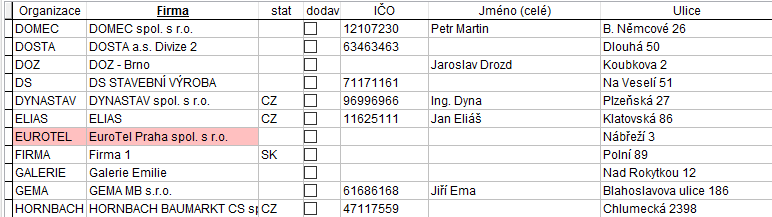
Ovládací prvek seznamu adres je Mřížka. Kapitola Ovládací prvek Mřížka .
V jednotlivých sloupcích se využívá vzestupné nebo sestupné třídění nebo inkrementální vyhledávání.
Položky u kterých je možné použít inkrementální vyhledávání: Organizace, Firma, Město
Ovládání:
Vkládání, opravy a rušení adres pomocí tlačítek. Kapitola Obrázková tlačítka.
Lze použít i rychlé klávesy z klávesnice. Kapitola Menu tabulka.
F6 - vložení nové adresy v této agendě. Adresu do adresáře je možné vložit i z jiných agend. Kapitola Vložení adresy.
F2 - ukončení editace s uložením změn.
F4 , Enter - oprava položky na aktuálním řádku.
F8 - zrušení tj. označení adresy jako zrušené, opakovanou volbou se záznam obnoví. Viz. F8 - Zrušit.
Při prohlížení adres je na zrušené adrese viditelně zapsaný text ZRUŠENO!.
V seznamu adres je před zrušeným řádkem znak .
V adresách lze nastavit, jestli se budou zrušené položky zobrazovat nebo ne. Používá se pro to tlačítko "Zrušené", které má dvě pozice. Tlačítko je vždy umístěné v levém rohu.


 - jsou zobrazeny řádky označené jako zrušené.
- jsou zobrazeny řádky označené jako zrušené.
 - řádky označené jako zrušené nejsou zobrazeny.
- řádky označené jako zrušené nejsou zobrazeny.
Řádky jsou označené jako zrušené a je ještě možnost je obnovit opětovným použitím klávesy F8. Úplné vymazání řádků, tj. těch, které jsou označeny jako zrušené provede činnost Mazat zrušené.
V agendě Adresy menu Tabulka Mazat zrušené věty ALT+M.
Z hlavní obrazovky programu volba Služby - servis Mazat zrušené věty.
Při práci v síti je možné tuto činnost provést pouze v případě, že se souborem nepracuje jiný uživatel.
Tlačítko  - se používá pro vyhledání konkrétní adresy. Zapíše se text, který adresa obsahuje, např. část jména firmy nebo ulice.
- se používá pro vyhledání konkrétní adresy. Zapíše se text, který adresa obsahuje, např. část jména firmy nebo ulice.
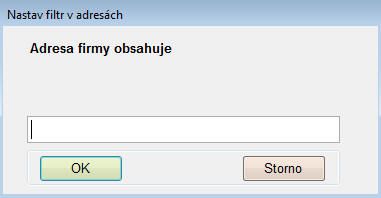
Tlačítka
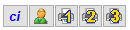 - tlačítka v pravém dolním rohu.
- tlačítka v pravém dolním rohu.
 - agenda Osoby - zobrazí se kontaktní osoby pro aktuální adresu. Agenda Osoby.
- agenda Osoby - zobrazí se kontaktní osoby pro aktuální adresu. Agenda Osoby.
 - Credit info - informace o stavu pohledávek pro odběratele - Credit info.
- Credit info - informace o stavu pohledávek pro odběratele - Credit info.
 - zrychlená volba pro předdefinovaný tisk. Pravým tlačítkem myši se zobrazí seznam s tikovými sestavami. uživatel vybere požadovaný tisk, který se bude tisknout pod tímto tlačítkem. Je možné si předdefinovat 3 tisky.
- zrychlená volba pro předdefinovaný tisk. Pravým tlačítkem myši se zobrazí seznam s tikovými sestavami. uživatel vybere požadovaný tisk, který se bude tisknout pod tímto tlačítkem. Je možné si předdefinovat 3 tisky.
 - tlačítka v pravém horním rohu.
- tlačítka v pravém horním rohu.
 - hromadné označení adres - dodavatel, odběratel......... To je označení, které je na kartě adresy. Tato činnost umožní hromadné označení. Viz. Menu Adresy - Vyber. Popis funkce VYBER viz. Funkce Vyber.
- hromadné označení adres - dodavatel, odběratel......... To je označení, které je na kartě adresy. Tato činnost umožní hromadné označení. Viz. Menu Adresy - Vyber. Popis funkce VYBER viz. Funkce Vyber.
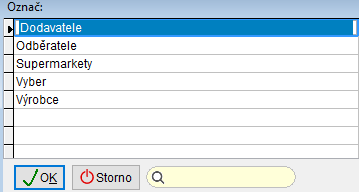
 - přepnutí do agendy Spisy - Evidence spisů
- přepnutí do agendy Spisy - Evidence spisů
 - E-mail - hromadné posílání e-mailů
- E-mail - hromadné posílání e-mailů
 - E-mail - přepne do aplikace Mickrosoft Office Outlook
- E-mail - přepne do aplikace Mickrosoft Office Outlook
 - odeslání e-mailu na seznam adres.
- odeslání e-mailu na seznam adres.
Barevné označení na záložce Seznam.
Neplatič - červená barva.
Nenabízet - šedá barva. Pokud je filtr nastaven na - aktuální.
Filtrování adres

Všechny - jsou zobrazeny všechny adresy.
Aktuální - nejsou zobrazeny adresy, které jsou označeny na kartě - Nenabízet.
Neaktuální - jsou zobrazeny pouze adresy označené - Nenabízet.

Filtr na vybrané označení adresy:
bez poplatků
Dodavatel
Dopravce
DZN Barkód
e-mail
FV+DL-Text3
Interní vnitro
Tlačítko  sečte počet vět (záznamů) odpovídajících nastavenému filtru.
sečte počet vět (záznamů) odpovídajících nastavenému filtru.
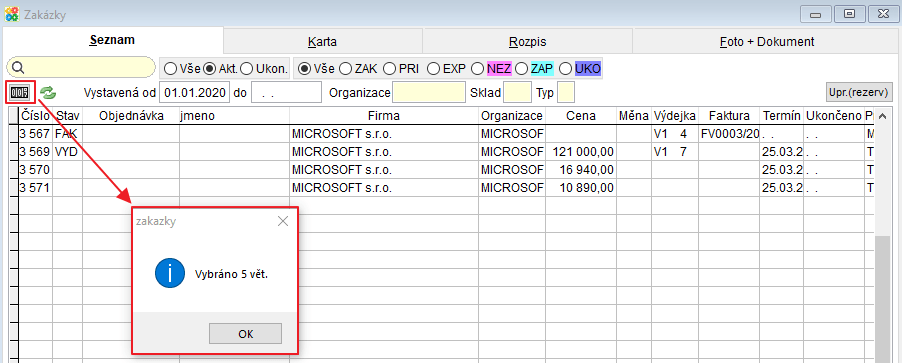
Související témata
Info o odběrateli - Vydané faktury | Credit info | E-mail | Osoby | Tabulka | Obrázková tlačítka | Menu tabulka | Podrobný filtr | Mazat zrušené věty | Evidence spisů |© Ing. Zdeněk Krejčí Com-Sys Software, 1990-2025 • Poslední úprava: 25.03.2021
Nahlásit potíže s kapitolou

 -
- 